
随着计算机技术的迅猛发展,Windows 10系统已经成为许多用户的首选操作系统。如果您需要重新安装操作系统,或是想要制作一个U盘启动盘以便于在多台电脑上使用,本文将为您详细介绍如何制作一个Win10系统的U盘启动盘。
在开始制作U盘启动盘之前,您需要准备以下材料:
一个容量至少为8GB的U盘(数据会被格式化,请提前备份重要数据)。
一台可以连接互联网的电脑。
Windows 10的ISO镜像文件(您可以在微软官方网站上下载)。
制作启动盘的软件,例如Rufus或UltraISO等。
首先,您需要前往微软官方网站下载Windows 10的ISO镜像文件。打开浏览器,搜索“Windows 10 下载”,然后点击微软官网的链接。按照页面上的指引,选择下载适合您电脑版本的ISO文件。下载完成后,您将会得到一个以“.iso”结尾的文件。
接下来,我们以Rufus为例,逐步指导您制作U盘启动盘。
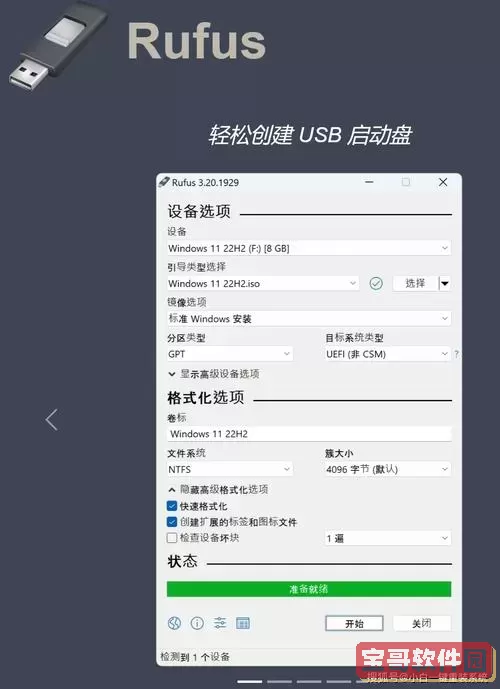
访问Rufus官方网站(https://rufus.ie),下载最新版本的Rufus软件。该软件小巧且便于使用,无需安装,直接运行即可。
将准备好的U盘插入电脑USB接口。打开Rufus,软件将自动识别插入的U盘。请注意确认下拉菜单中所选的设备是您的U盘,以免误操作造成数据丢失。
在Rufus界面中,您会看到一个“选择”按钮,点击它,然后找到并选中您之前下载的Windows 10 ISO镜像文件。Rufus会自动设置相关参数,但您可以选择“GPT分区方案”(适用于UEFI系统)或“MBR分区方案”(适用于传统BIOS系统),根据您的计算机类型进行选择。
在“文件系统”选项中,选择“FAT32”或者“NTFS”。一般情况下,FAT32可以兼容更多设备,但如果您的ISO文件较大(超过4GB),则需选择NTFS。
确认设置无误后,点击“开始”按钮。Rufus将会提示您确认数据将被格式化,点击“确定”。制作过程一般需要几分钟,完成后您会看到“完成”字样。
现在,您的U盘启动盘已经制作完成。接下来,您可以使用它来安装Windows 10系统。
将U盘插入需要安装Windows 10的电脑,启动电脑时,需要进入BIOS设置(通常按F2、DEL或ESC键,具体视品牌而定)。在BIOS中,找到“启动顺序”选项,将U盘设置为第一启动设备。
保存BIOS设置并重启电脑,您将看到Windows 10安装界面。按照提示选择语言、时间和输入法,然后点击“下一步”。接着,选择“安装现在”,并根据需要选择升级或自定义安装。若选择自定义安装,您需要选择安装位置,注意备份数据。
制作U盘启动盘Win10系统并不复杂,只需几个简单的步骤即可完成。通过U盘启动盘,您可以轻松地为您的电脑重新安装操作系统,无需借助光盘。希望以上步骤可以帮助您顺利完成U盘启动盘的制作和Windows 10的安装!
在实践中,若遇到任何问题,可以参考相关的教程或向身边的朋友寻求帮助,祝您成功!